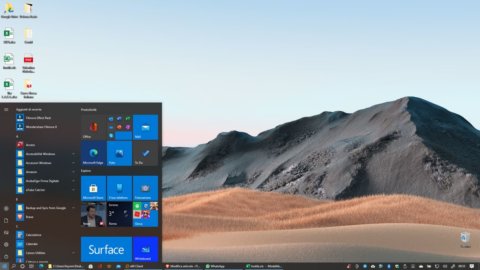A cópia de segurança dos seus dados é uma operação tão importante e essencial que é (ou deveria ser) um dado adquirido, tanto em casa como sobretudo no trabalho. Existem muitíssimos programas e inúmeras variações do que se chama genericamente "backup”. Portanto, é bom entender do que estamos falando para escolher a opção que melhor se adapta às suas necessidades. Sem excluir uma excelente solução oferecida diretamente e gratuitamente nas últimas versões do Windows 10, com uma opção prática e fácil que permite salvar e restaurar não apenas dados e programas, mas toda a memória de massa, incluindo o sistema operacional sem ser um especialista.
Backup local, de rede, nuvem, dados ou imagem?
O tipo de backup divide-se essencialmente em duas grandes famílias: a cópia de dados e o backup do sistema e desempenha funções que se sobrepõem mas não são iguais.
A forma mais comum de salvar envolve copiar apenas os dados (arquivos do Word, fotos, documentos, etc.) memória externa, seja um disco rígido conectado ao PC ou outro PC conectado à rede, ou mesmo alguma nuvem via Internet. Em caso de problemas com o seu computador, basta atacar o disco rígido, ou conectar-se à nuvem, e recuperar todos os seus dados ou apenas os selecionados.
Este sistema, que por sua vez é composto por vários outros tipos de backup (incremental, contínuo, etc.), permite recuperar os arquivos de dados, mas em caso de falha do computador, por exemplo devido a uma quebra o disco rígido, não recupera os programas instalados e o sistema operacional.
Em suma, deve reinstale o Windows e depois reinstalar todos os programas que estavam presentes no PC, bem como reconfigurar tudo, muitas vezes começando do zero.
Para evitar este procedimento lento e chato, você precisa fazer um backup do sistema ou melhor ainda uma imagem do sistema, uma espécie de fotografia do disco rígido que permitirá restaurar tudo exatamente como estava quando foi tirado.
A imagem do sistema, uma vez restaurada, permite reiniciar o PC com o sistema operacional, programas e dados instalados no local exato em que a imagem do sistema foi criada. Observe que, usando este método, não é possível escolher os elementos individuais para salvar e restaurar: tudo ou nada.
A imagem do sistema Windows 10
Existem muitos programas, pagos e gratuitos, que permitem criar a imagem do sistema do seu PC com Windows, mas existe uma função integrada que faz esse backup muito bem sem ter que recorrer a outro software.
Do menu "começo” do Windows 10, basta abrir o “painel de controle” ou procure-o no campo de pesquisa. Neste ponto, você deve escolher "sistema e Segurança” e depois a entrada “backup e restauração (Windows 7)". Na verdade, você não precisa se preocupar com a escrita referente ao sistema operacional antigo, basta escolher o item à esquerda "criar imagem do sistema”. Neste ponto, um procedimento muito simples começa a criar a imagem do sistema, tecnicamente uma espécie de arquivo enorme que será criado em um destino indicado.
Porém, deve-se escolher o destino com capacidade suficiente para o backup, o programa fornece imediatamente o tamanho que será utilizado e assim fica fácil saber se o destino escolhido tem espaço livre suficiente.
Em caso de falha, mesmo grave, no seu disco rígido, você pode recuperar tudo fazendo o procedimento inverso, usando a função restaurar no mesmo menu. Basta instalar um novo disco rígido e iniciar o computador com um dos vários procedimentos de emergência (DVD de recuperação ou stick inicializável), ou mesmo reiniciá-lo com uma nova instalação do Windows 10 e escolher o destino de onde deseja recuperar a imagem do sistema. No final do procedimento, mesmo que você comece a partir de um PC com configurações e programas já instalados, você encontrará seu PC antigo exatamente como o salvou.